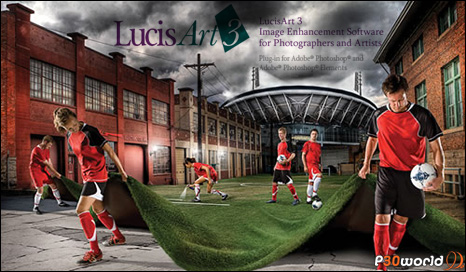|
نرم افزار های کامپیوتر و موبایل و...
سلام به شما که الان دارید از این سایت دیدن می کنید امیدوارم که از این سایت لذت ببرید.
|
||
|
چهار شنبه 12 بهمن 1390برچسب:, :: 20:4 :: نويسنده : محمد
GOM Encoder نام نرم افزاری کاربردی است که برای تبدیل فرمت های صوتی و تصویری استفاده می شود. این نرم افزار قابلیت این را دارد که تمامی فرمت هایی را که برنامه GOM Player پخش و اجرا می نماید، به یکدیگر تبدیل کند. که هر دو این نرم افزار ها محصول یک شرکت می باشند . از ویژگیهای این نرم افزار می توان به کم حجم و سبک بودن آن اشاره نمود که در هنگام Encode کردن فایلها به یکدیگر تا حد امکان از حداقل منابع سیستمی استفاده میکند. از امکانات منحصر به فرد دیگر این نرم افزار می توان به چسباندن زیرنویس به فیلم اشاره کرد. این کار باعث میشود که زیرنویس به فیلم چسبیده تا در استفاده از نرم افزارهایی که امکان پخش زیرنویس ندارند به مشکل برخورد نکنید ، مخصوصا در زیر نویس های فارسی که در هنگام پخش فیلم ، حتما زبان سیستم باید به فارسی برگردانده شود تا زیر نویس به درستی اجرا گردد . نسخه جدید این نرم افزار را می توانید هم اکنون از سایت دانلود ها دریافت نمایید
ادامه مطلب ... چهار شنبه 12 بهمن 1390برچسب:, :: 20:2 :: نويسنده : محمد
نرم افزار Sothink SWF Easy ابزار ساخت انیمیشن های فلش می باشد و برای افرادی مناسب است که می خواهند در کوتاهترین زمان و به سرعت، انیمیشن های فلش زیبا و حرفه ای ایجاد نمایند.
خصوصیات برجسته نرم افزار Sothink SWF Easy: - قابلیت ساخت آلبوم عکس، دکمه های چندرسانه ای، بنر و بسیاری دیگر، به سادگی با استفاده از قالب های از پیش تعریف شده.
ادامه مطلب ... برای نصب ویندوز XP دو شیوه وجود دارد. در حالت اول ممكن است شما در سیستمتان نسخه های دیگری از ویندوز را نصب كرده باشید. در این حالت با قرار دادن سی دی ویندوز XP می توانید شروع به نصب این برنامه بكنید. در حالت دوم كه ما در اینجا به توضیح جامع آن می پردازیم یا در سیستم تان از قبل ویندوز نصب نشده است یا دچار مشكل شده و قابل اجرا نیست یا اینكه شما می خواهید خودتان كنترل كامل بر روی فرایند نصب اعمال كنید. در این وضعیت شما باید ابتدا سیستم را از طریق CD-ROM راه اندازی كنید. بسته به نوع سیستم تان باید درایو راه انداز سیستم خود را از هارد به CD-ROM تغییر دهید. در Mother Board های جدید گزینه ای با نام Boot وجود دارد كه می توانید آن را انتخاب كنید . سپس با فلش های جهت دار بر روی گزینه اول رفته و كلید Enter را فشار دهید. از لیست نمایان شده CD-ROM را انتخاب كنید . برخی از Mother Board ها در این قسمت نام CD-ROM شما را نشان می دهند. مثلاً اگر شما از مدل ASUS استفاده می كنید این نام را مشاهده خواهید كرد. در صورتی كه در گزینه های پائینی نام CD-ROM شما انتخاب شده است می توانید با استفاده از كلید های “+” یا “-“ صفحه كلید ترتیب قرار گیری آنها را تغییر دهید. توجه داشته باشید كه برای نصب ویندوز حتماً باید CD-ROM در اولین گزینه قرار گیرد. در سیستم های قدیمی تر Boot سیستم اصولاً در حالت A/C قرار دارد كه باید به CD-ROM تغییر كند. پس از اعمال این تغییرات كلید F10 را فشار داده و با انتخاب گزینه Y تغییرات اعمال شده را ذخیره كنید. سیستم را مجدداً Restart كنید و پس از نمایان شدن كلید Press any Key … یكی از كلید های صفحه كلید را فشار دهید تا سیستم از طریق سی دی Boot شود . برنامه شروع به كپی فایلهای مورد نیاز خود می كند. سپس مطابق شكل زیر با پنجره ای با سه گزینه مواجه خواید شد كه با فشار دادن كلید ENTER ویندوز شروع به نصب می كند. فشردن كلید R در سیستم باعث مرمت و بازسازی اطلاعات ویندوز قبلی شما می شود( این گزینه برای مواردی استفاده می شود كه شما از قبل بر روی سیستم خود ویندوز XP نصب كرده اید ولی با بروز مشكلاتی نمی توانید به درستی از آن استفاده كنید و این قسمت سعی در كپی و بازسازی برخی فایلهای مورد نیاز كرده و سیستم را مجدداً در وضعیت اجرایی و عملیاتی قرار می دهد) فشردن كلید F3 نیز امكان خروج از مراحل نصب را فراهم می كند.
ادامه مطلب ... چهار شنبه 12 بهمن 1390برچسب:, :: 19:54 :: نويسنده : محمد
با آمدن رايانه هاي جديد افراد بسياري تمايل به خريد آنها پيدا مي کنند پس از خريد يک رايانه جديد و سريعتر مدل قديمي رايانه در گوشه اي انداخته ميشود .بعضي از اشخاص از رايانه هاي لپ تاپ استفاده مي کنند و مي خواهند آن را با رايانه شخصي شبکه کنند .وصل کردن دو رايانه به هم از ساده ترين مباحث شبکه به حساب مي آيد .پس از ساخت شبکه علاوه بر امکان انتقال اطلاعات از اين طريق شما مي توانيد از يک امکان لذت بخش ديگر نيز استفاده کنيد . با شبکه شدن دو رايانه شما مي توانيد بازيهاي مختلفي را تحت شبکه خانگي خودتان بازي کنيد و از آن لذت ببريد .براي شبکه کردن دو رايانه شما احتياج به سخت افزار شبکه روي هر دو سيستم و به مقدار لازم کابل شبکه داريد.بساري از مادربورد هاي جديد خودشان داراي پورت شبکه هستند .اما اگر مادربورد شما داراي سخت افزار شبکه نيست بايد کارت شبکه را براي هر دو سيستم تهيه کنيد انواع معمولي کارت هاي شبکه قيمت هاي بسيار مناسبي دارند و ... چهار شنبه 12 بهمن 1390برچسب:, :: 15:2 :: نويسنده : محمد
LucisArt 3 پلاگینی برای فتوشاپ است که با سرعت و سادگی به شما امکان آشکار سازی تمامی جزئیات عکس، ساخت عکس های HDR از یک عکس منفرد و ساخت جلوه های ویژه متعدد را می دهد. با استفاده از این پلاگین می توانید به صورت چشم گیری جزئیات عکس را تنها با لغزاندن اسلایدر ، آشکار کنید. جزئیات عکس در روشنایی، تاریکی و در نواحی با نور متوسط به صورت همزمان آشکار خواهند شد.
صرفه جویی در زمان : عکاسان حرفه ای نیاز دارند تا عکس های خود را به سرعت اصلاح کنند و افکت های هنری قابل فروش بیافرینند. ساخت افکت های هنری با استفاده از LucisArt تنها چند دقیقه زمان خواهد برد که در مقایسه با روش های دیگر پردازش عکس زمان بسیار کمتری خواهد بود (البته اگر چنین افکت هایی با روش های دیگر قابل ساخت باشد!) . بدین ترتیب ساعت ها زمان خود را که برای پردازش تصاویر مصرف می کردید، ذخیره خواهید کرد. ادامه مطلب ... آخرین مطالب آرشيو وبلاگ پیوندهای روزانه پيوندها
 نويسندگان |
||
|
|